ほかのアプリを再利用して新しく作成する(アプリのコピー)
作成済みのアプリを再利用して、新しいアプリを作成できます。
フォームや一覧などの設定が引き継がれるため、1からアプリの設定を行う手間を省くことができます。
アプリを再利用して作成するためには、アプリ管理権限が必要です。アプリ管理権限の設定については、次のページを参照してください。
アプリにアクセス権を設定する
引き継がれない項目
ほかのアプリを再利用して作成したアプリには、次の項目の設定が引き継がれません。
- アプリコード
- APIトークン
- Webhook
- Slack連携
- 利用しているプラグインに適用している設定
ただし、有効/無効の状態は引き継がれます。 - アプリ管理者用メモ
ただし、アプリ管理者用メモの編集画面で[アプリテンプレートやアプリの再利用時にこのメモの内容を含める]にチェックが入っている場合は、引き継がれます。
詳細は、次のページを参照してください。
アプリ管理者用メモを設定する - アプリのレコードのデータ
再利用して作成したアプリのレコードは空の状態になります。
アプリのレコードを引き継ぎたい場合は、再利用元のアプリからファイルにデータを書き出して、新しく作成したアプリに読み込みを行ってください。
詳しい手順については、次のページを参照してください。
ファイルにデータを書き出す
ファイルからレコードのデータをアプリに読み込む
手順
-
Kintoneのポータルで、[アプリ]エリアにある+の形をした[アプリを作成する]アイコンをクリックします。
![スクリーンショット:[アプリを作成する]アイコンを枠線で強調している](/k/img-ja/app_recycle_img02.png)
-
[Kintoneアプリストア]画面で、[ほかのアプリを再利用]をクリックします。
![スクリーンショット:[ほかのアプリを再利用]を枠線で強調している](/k/img-ja/app_recycle_img03.png)
-
[ほかのアプリを再利用]画面で、再利用するアプリの[アプリを再利用]をクリックします。
![スクリーンショット:[ほかのアプリを再利用]画面が表示されている](/k/img-ja/app_recycle_img04.png)
-
[アプリの設定]画面で、必要に応じて、アプリ名やフォームを変更します。
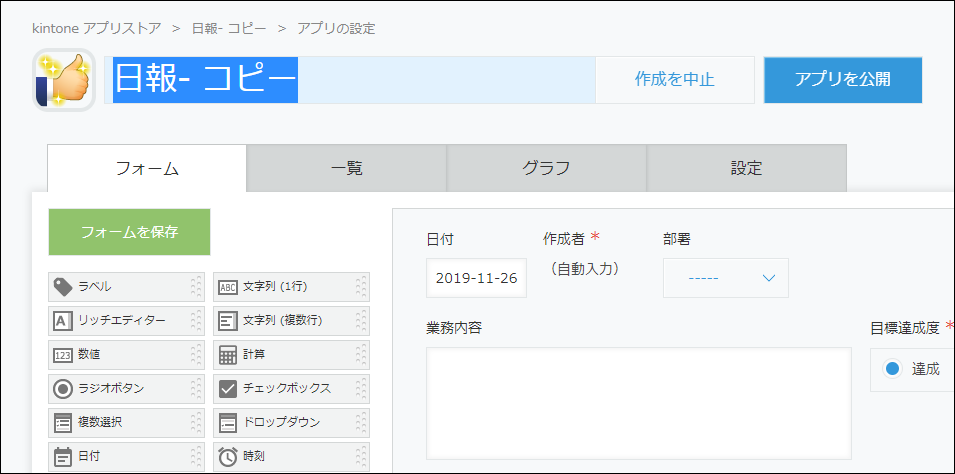
-
[アプリを公開]をクリックします。
![スクリーンショット:[アプリを公開]を枠線で強調している](/k/img-ja/app_recycle_img06.png)
-
確認ダイアログで、[OK]をクリックします。
![スクリーンショット:[OK]を枠線で強調している](/k/img-ja/app_recycle_img07.png)
